แคปชั่นแม่ค้าออนไลน์เปิดร้าน 3 เขียนอย่างไรโดนใจลูกค้าเพิ่มยอด?
แคปชั่นเป็น ส่วนสำคัญในการดึงดูดความสนใจ ของลูกค้าเมื่อเปิดร้านออนไลน์ เพราะนอกจากรูปภาพและราคาสินค้าแล้ว แคปชั่นที่น่าสนใจ จะช่วยทำให้ลูกค้าหยุด
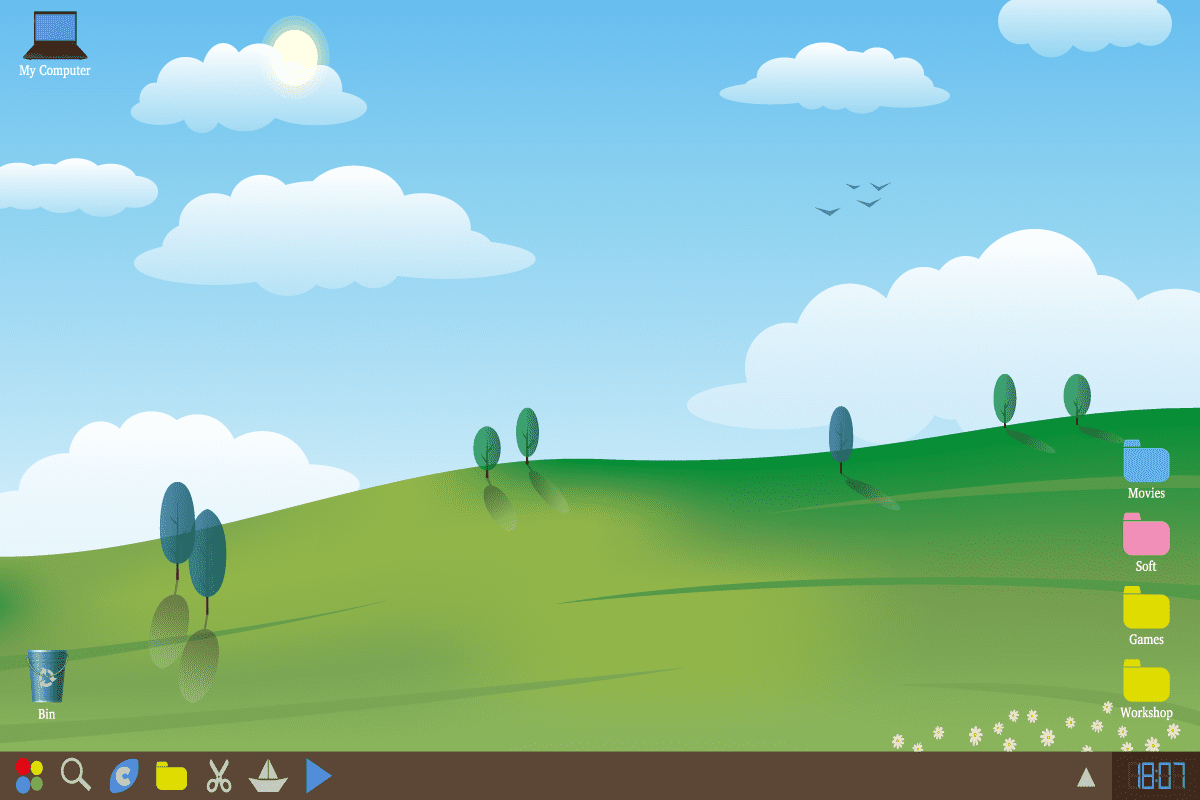
วิธีแคปหน้าจอคอมง่าย ๆ ทำได้ทุกรุ่น การแคปหน้าจอโน๊ตบุ๊คหรือการแคปหน้าจอคอม ที่เรียกใช้กันอยู่นี้ การแคปหน้าจอมาจากภาษาอังกฤษเรียกว่า capture หน้าจอ
สำหรับการแคปหน้าจอคอมไม่จำเป็นจะต้องดาวน์โหลดใช้งานโปรแกรมแคปหน้าจอแต่อย่างใด ทั้งยังไม่ต้องถ่ายหน้าจอคอมผ่านโทรศัพท์ให้ยุ่งยากอีกด้วย เพราะสำหรับคอมพิวเตอร์ที่ใช้งาน windows ไม่ว่าจะเป็น วิธีแคปหน้าจอคอม windows 7, วิธีแคปหน้าจอคอม windows 10 ก็ตามจะมีปุ่มแคปหน้าจอคอม คือปริ้นสกรีน (print screen) ตัวย่อปุ่มนี้คือ “PrtSc” ซึ่งก็จะแล้วแต่เครื่องยี่ห้อเครื่องคอมพิวเตอร์ที่จะกดแคปหน้าจอคอมด้วยเช่นกัน ปุ่มลัดสามารถกดเฉพาะปริ้นสกรีน (print screen)
ตัวย่อปุ่มนี้คือ “PrtSc” ได้เลย หรือจะต้องกดพร้อมกันระหว่าง ปุ่มรูป Window logo + ปุ่มปริ้นสกรีน (print screen) ตัวย่อปุ่มนี้คือ “PrtSc” ทั้งนี้ปุ่มนี้จะทำให้เป็นการแคปหน้าจอคอมทั้งหมดรวมทุกอย่างที่อยู่บนหน้าต่าง ๆ และทำการ Copy เก็บไว้ จากนั้นเราจะต้องหาพื้นที่วาง Paste ให้กับรูปที่ได้แคปหน้าจอคอมมานั้นเอง หากหารูปภาพไม่เจอ ทุกครั้งที่กดปริ้นสกรีน (print screen) ภาพจะถูกบันทึกไปในโฟลเดอร์ Screenshots ในในอัลบั้ม Picture โดยอัตโนมัติ
สำหรับผู้ใช้งานแคปหน้าจอคอม MocOS เช่นกัน โดยจะสามารถเลือกได้ว่าจะเซฟรูปที่ต้องการเป็นไฟล์ .png เลย หรือ Copy ลงใส่แบบ Clipboard ไว้ก่อน
วิธีแคปหน้าจอคอมบางส่วน หรือทั้งจอภาพผ่านโปรแกรม
จะต้องใช้ โปรแกรมแคปหน้าจอคอมเพื่อบันทึกภาพหน้าจอเท่าที่ต้องการ มักจะนิยมใช้ Snipping Tool โดยการใช้งานโปรแกรม Snipping Tool ก็เพียงแค่กด New จากนั้นก็ลากบางส่วนเท่าที่ต้องการจะแคปหน้าจอคอมบางส่วนได้เลย ไม่ต้องเสียเวลาแคปหน้าจอคอมทั้งหมดแล้วไปตัดต่อภายหลังแต่อย่างใด นอกจากนี้สำหรับการแคปหน้าจอคอมด้วย Sipping Tool จะสามารถตั้งค่าเพิ่มเติมได้อีกด้วย ไม่ว่าจะเป็นเลือกว่ามีเส้นขอบหรือไม่
ต้องการสีขอบอะไร รวมทั้งเลือกโหมดได้ว่าจะให้ลากตัดเป็นสี่เหลี่ยมหรือวาดเอง รวมทั้งเลือกแคปหน้าจอคอมทั้งหมดเหมือนปริ้นสกรีน (print screen) ก็ได้เช่นกัน เหมือนทำการแคปหน้าจอคอมที่ต้องการได้แล้ว ข้อดีของการใช้ Snipping Tool คือ จะแสดงรูป capture หน้าจอที่ได้ขึ้นมาทันทีก่อนทำการเซฟรูปที่ต้องการ หากไม่พอใจก็สามารถยกเลิกและ
ปุ่มลัดสำหรับเครื่องคอมพิวเตอร์ที่ติดตั้ง Snipping Tool สามารถกดปุ่มพร้อมกัน 3 ปุ่ม คือ ปุ่มรูป Window logo + Shift+ S